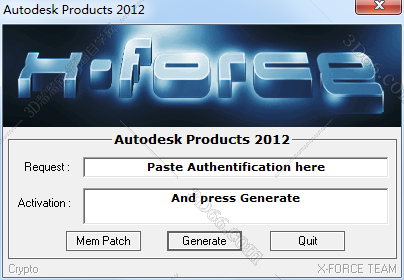怎么隐藏win7系统磁盘分区 不显示系统磁盘分区方下载
系统大全为您分享
教你一招隐身术!怎么隐藏win7系统磁盘分区?本文知识兔小编就来教一下大家设置不显示系统磁盘分区方法。怎么隐藏win7系统磁盘分区 不显示系统磁盘分区方法1、按组合键(win键+R)打开运行窗口,接着在搜索框中输入“gpedit.msc”,按回车键执行命令,如下图所示:
2、在打开的组策略编辑器中,我们依次展开“本地计算机策略→用户配置→管理模板→Windows组件→Windows资源管理器”,接着在右边窗格中找到并双击“隐藏‘我的电脑’中的这些指定的驱动器”打开设置窗口,如下图所示:
3、在属性设置窗口中,我们只需点击“已启用“,并在驱动器下拉列表中选择需要隐藏的磁盘,知识兔点击”应用—确定“按钮保存修改即可,如下图所示:
通过上面的方法可以将磁盘分区隐藏不让别人看到,但这个策略可以通过IE浏览器突破,只需在地址栏中输入C:回车就可以打开隐藏的分区了。今天的内容就跟大家介绍到这。
以上就是系统大全给大家介绍的如何使的方法都有一定的了解了吧,好了,如果知识兔大家还想了解更多的资讯,那就赶紧点击系统大全官网吧。
本文来自系统大全http://www.win7cn.com/如需转载请注明!推荐:win7纯净版
下载仅供下载体验和测试学习,不得商用和正当使用。
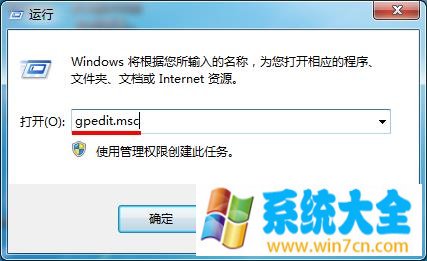
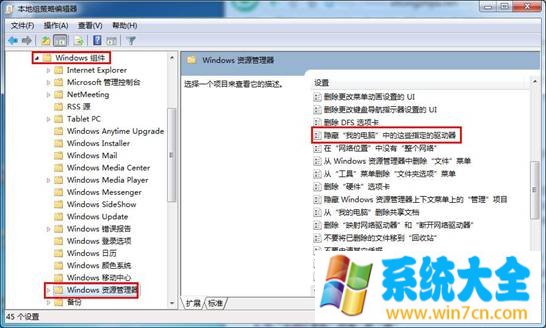
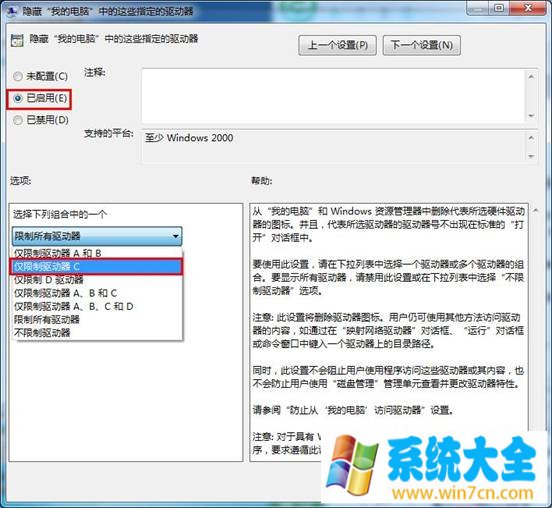

![PICS3D 2020破解版[免加密]_Crosslight PICS3D 2020(含破解补丁)](/d/p156/2-220420222641552.jpg)